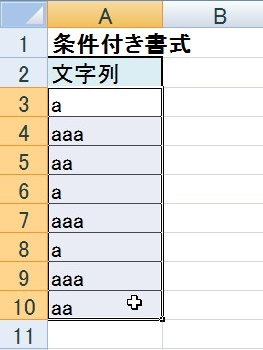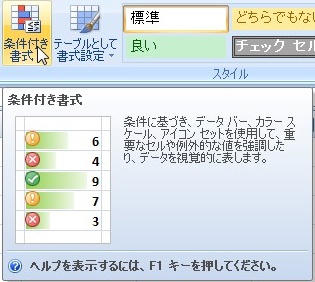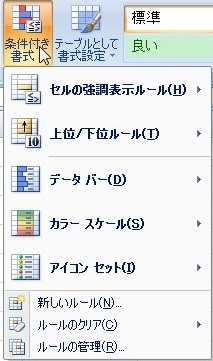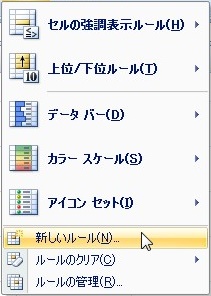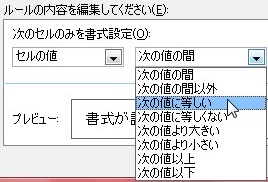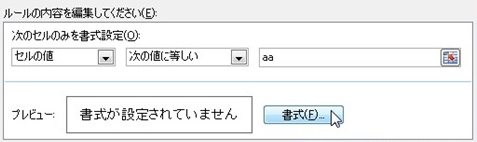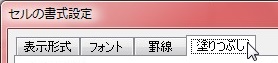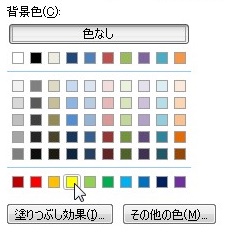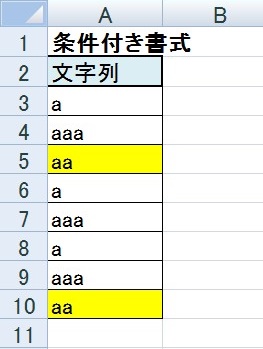【エクセル2007】条件付き書式で一致した文字列のセルだけ色をつけるには?
 エクセルで作った表の中から一致した
エクセルで作った表の中から一致した
文字列のセルだけ色をつけたい時が
あります。
そのような時は、「条件付き書式」機能を
用いれば解決することができます。
しかし、
『どうしたら一致した文字列の
セルだけ色をつけことができるの?』
と悩んでいる人も多いでしょう。
そこで今回は
「条件付き書式で一致した文字列のセルだけ色をつける方法」
についてご紹介していきます。
この記事の目次
- 1 条件付き書式で一致した文字列のセルだけ色をつける方法
- 1.1 条件付き書式を設定するセル範囲をドラッグする
- 1.2 「ホーム」タブをクリックして移動する
- 1.3 「条件付き書式」ボタンをクリックする
- 1.4 一覧から「新しいルール」をクリックする
- 1.5 「指定の値を含むセルだけを書式設定」をクリックする
- 1.6 一覧から「セルの値」をクリックする
- 1.7 一覧から「次の値に等しい」をクリックする
- 1.8 入力ボックスに色付けする文字列を入力する
- 1.9 「書式」ボタンをクリックする
- 1.10 「塗りつぶし」タブをクリックして移動する
- 1.11 塗りつぶしする色をクリックする
- 1.12 「セルの書式設定」ウィンドウの「OK」ボタンをクリックする
- 1.13 「新しい書式ルール」ウィンドウの「OK」ボタンをクリックして確定する
- 2 まとめ
条件付き書式で一致した文字列のセルだけ色をつける方法
それでは始めていきましょう!
条件付き書式を設定するセル範囲をドラッグする
はじめに条件付き書式を設定する
セル範囲をドラッグしましょう。
「ホーム」タブをクリックして移動する
条件付き書式を設定するセル範囲を
クリックしたら「ホーム」タブを
クリックしてください。
「条件付き書式」ボタンをクリックする
「ホーム」タブをクリックしたら
「スタイル」グループの「条件付き書式」
ボタンをクリックしましょう。
一覧から「新しいルール」をクリックする
「条件付き書式」ボタンをクリック
したら「条件付き書式」機能の一覧が
出てきます。
その出てきた一覧の中から
「新しいルール」をクリックします。
「指定の値を含むセルだけを書式設定」をクリックする
一覧から「新しいルール」をクリック
したら「新しい書式ルール」ウィンドウが
出てきます。
そのウィンドウの「ルールの種類」から
「指定の値を含むセルだけを書式設定」を
クリックしてください。
一覧から「セルの値」をクリックする
「指定の値を含むセルだけを書式設定」を
選択したらウィンドウの「ルールの内容」が
切り替わります。
その切り替わった左側のリスト一覧
から「セルの値」をクリックしましょう。
一覧から「次の値に等しい」をクリックする
一覧から「セルの値」をクリックしたら
その左側のリスト一覧の中から「次の値に
等しい」をクリックしてください。
入力ボックスに色付けする文字列を入力する
一覧から「次の値に等しい」をクリックしたら
その左側の入力ボックスに色付けする文字列
を入力しましょう。
今回は「aa」と入力されたセルに
色をつけたいので、「aa」と入力します。
「書式」ボタンをクリックする
入力ボックスに色付けする文字列を
入力したら「書式」ボタンをクリック
しましょう。
「塗りつぶし」タブをクリックして移動する
「書式」ボタンをクリックしたら
「セルの書式設定」ウィンドウが
出てきます。
その出てきたウィンドウ上部にある
「塗りつぶし」タブをクリックして
移動してください。
塗りつぶしする色をクリックする
「塗りつぶし」タブへ移動したら
「背景色」欄にある色の中から
塗りつぶしする色をクリックしましょう。
今回は「黄」をクリックします。
「セルの書式設定」ウィンドウの「OK」ボタンをクリックする
塗りつぶしする色をクリックしたら
「セルの書式設定」ウィンドウの
「OK」ボタンをクリックしてください。
「新しい書式ルール」ウィンドウの「OK」ボタンをクリックして確定する
「OK」ボタンをクリックしたら「新しい
書式ルール」ウィンドウの「OK」ボタンを
クリックしましょう。
そうすると、条件付き書式で一致した
文字列のセルだけ色をつけることが
できます。
まとめ
- 条件付き書式を設定するセル範囲をドラッグする
- 「ホーム」タブをクリックして移動する
- 「条件付き書式」ボタンをクリックする
- 一覧から「新しいルール」をクリックする
- 「指定の値を含むセルだけを書式設定」をクリックする
- 一覧から「セルの値」をクリックする
- 一覧から「次の値に等しい」をクリックする
- 入力ボックスに色付けする文字列を入力する
- 「書式」ボタンをクリックする
- 「塗りつぶし」タブをクリックして移動する
- 塗りつぶしする色をクリックする
- 「セルの書式設定」ウィンドウの「OK」ボタンをクリックする
- 「新しい書式ルール」ウィンドウの「OK」ボタンをクリックして確定する
お疲れ様です。
条件付き書式で一致した文字列のセルだけ
色をつけることはできましたでしょうか?
今回ご紹介した「条件付き書式」機能を
用いれば条件付き書式で一致した文字列の
セルだけ色をつけることができます。
あなたのお仕事が、今よりも効率的に
進められることを心より応援しております。